İrsaliye uygulaması ile gelen/giden irsaliyelerinizi kayıt altına alabilir, stok hareketlerini işleyebilir ve fatura ile bağlantılarını kurabilirsiniz.
Uygulama girişinde aşağıdaki menüler yer almaktadır.
Tüm İrsaliyeler: Gelen ve giden yönlü tüm irsaliyeler listelenir.
Gelen İrsaliyeler
Tüm Gelen İrsaliyeler: Aşağıda belirtilen tüm durumlardaki gelen irsaliyeler listelenir.
Taslaklar: Taslak aşamasındaki henüz stoğa aktarılmamış irsaliyeler listelenir.
Stoğa Aktarılanlar: Stoğa aktarılmış irsaliyeler listelenir.
Faturaya Aktarılanlar: Faturaya aktarılmış irsaliyeler listelenir.
Arşivlenmiş İrsaliyeler: Fatura ile bağlantısı kurulmayacak irsaliyelerinizi arşivleyip saklamaya devam edebilirsiniz. Stoğa aktarılan listesinde eski tarihlere ait irsaliyeleri listelemek istemiyorsanız irsaliye detayına girerek işlemler menüsünden Arşive Aktar butonuna tıklayarak işlemi tamamlayabilirsiniz.
İptal Edildi: İptal edilmiş irsaliyeler listelenmektedir.
Silinmiş İrsaliyeler: Silinmiş irsaliyeler listelenmektedir.
Giden İrsaliyeler
Tüm Giden İrsaliyeler: Aşağıda belirtilen tüm durumlardaki giden irsaliyeler listelenir.
Taslaklar: Taslak aşamasındaki henüz stoğa aktarılmamış irsaliyeler listelenir.
Stoğa Aktarılanlar: Stoğa aktarılmış irsaliyeler listelenir.
Faturaya Aktarılanlar: Faturaya aktarılmış irsaliyeler listelenir.
Arşivlenmiş İrsaliyeler: Fatura ile bağlantısı kurulmayacak irsaliyelerinizi arşivleyip saklamaya devam edebilirsiniz. Stoğa aktarılan listesinde eski tarihlere ait irsaliyeleri listelemek istemiyorsanız irsaliye detayına girerek işlemler menüsünden Arşive Aktar butonuna tıklayarak işlemi tamamlayabilirsiniz.
İptal Edildi: İptal edilmiş irsaliyeler listelenmektedir.
Silinmiş İrsaliyeler: Silinmiş irsaliyeler listelenmektedir.
Analizler
Ürünler: Genel ve giden irsaliyelerinize ait ürün sayısı, tutar, KDV bilgilerine erişebilirsiniz. Sağ üstte bulunan filtre butonuna tıkladığınızda açılan alandan tarih aralığı, irsaliye durumuna göre listeyi kriterlerinize göre daraltabilirsiniz. Seviye kırılımını arttırarak ürün grup & kategorilerine göre detaylarına ulaşabilir ve ürün adına tıklayarak ilgili ürünün bulunduğu irsaliyeleri listeleyebilir ve detaylarına ulaşabilirsiniz. Sütunlar butonuna tıklayarak listede gösterilmesini istediğiniz bilgileri seçebilirsiniz.
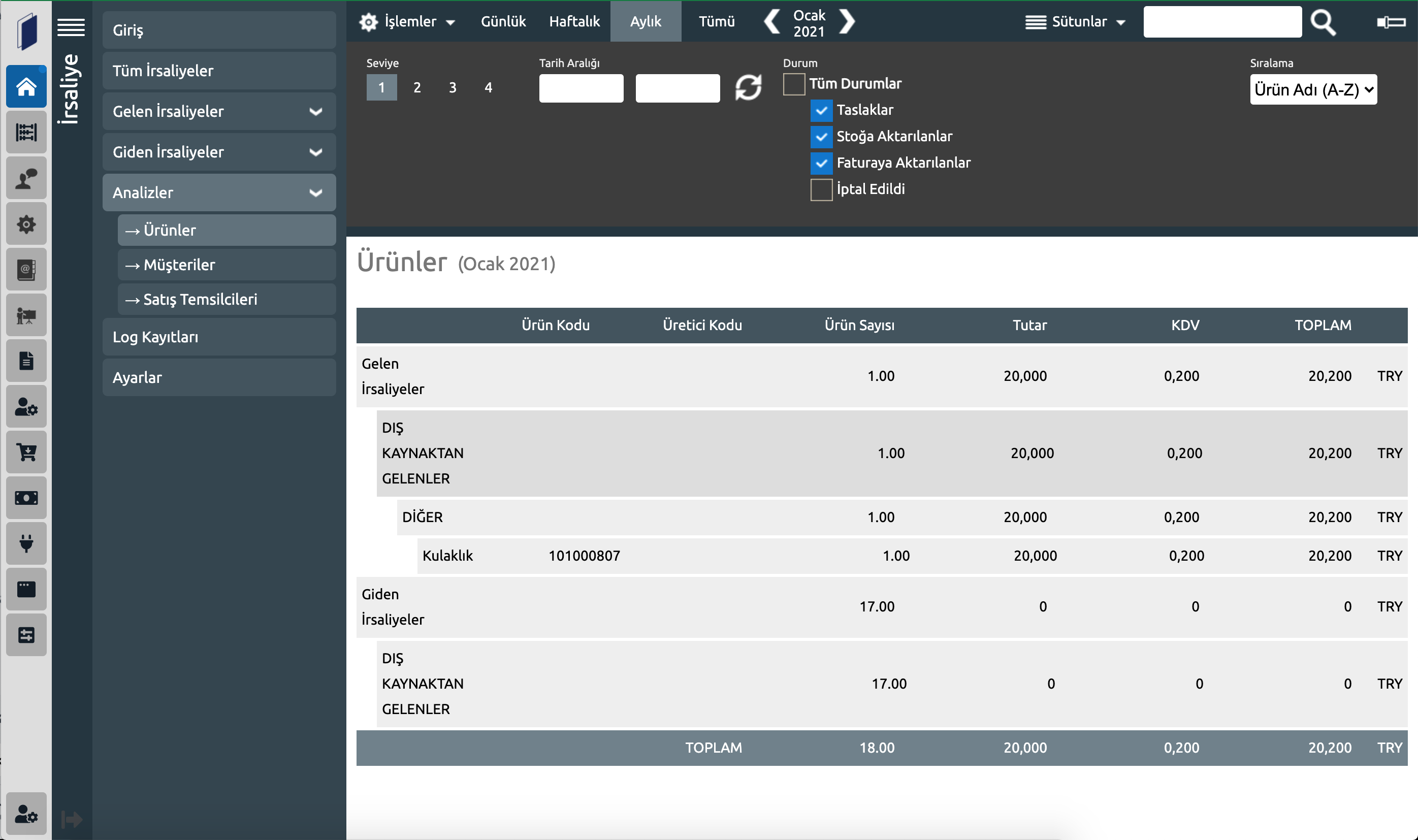
Müşteriler: Müşteri bazlı olarak gelen ve giden irsaliyelerinize ait ürün sayısı, tutar, KDV bilgilerine erişebilirsiniz.
Satış Temsilcileri: Satış temsilcisi bazlı olarak gelen ve giden irsaliyelerinize ait ürün sayısı, tutar, KDV bilgilerine erişebilirsiniz.
Log Kayıtları: Uygulama kayıtlarında yapılan değişiklikler; kullanıcı, kayıt başlığı, açıklama, işlem durumu ve tarih bilgisi ile listelenir.
Ayarlar
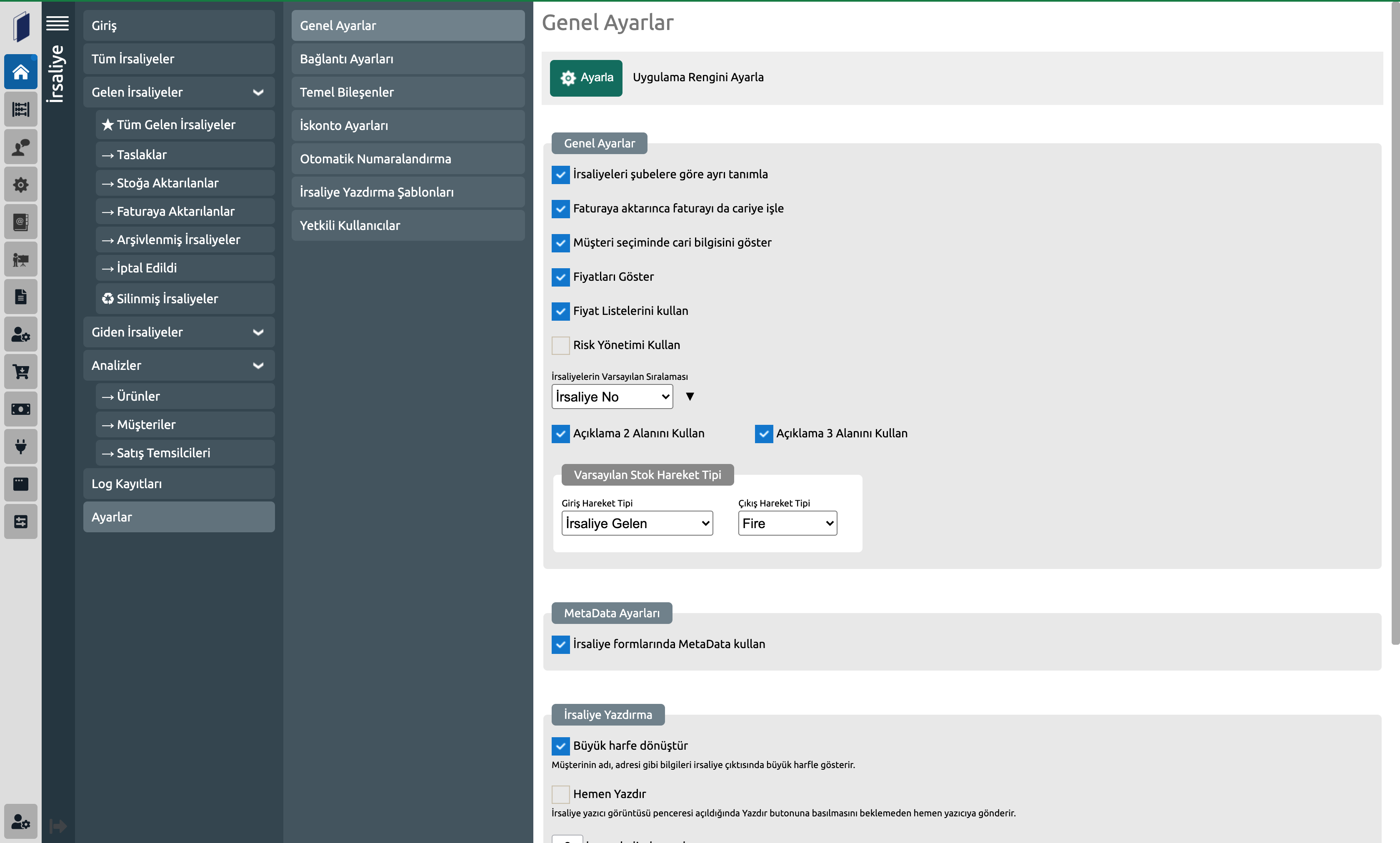
Genel Ayarlar
İrsaliyeleri şubelere göre ayrı tanımla: İrsaliye girişinde şube bilgisi girmenize imkan sağlar.
Faturaya aktarınca faturayı da cariye işle: İrsaliyeyi faturaya aktardığınızda faturanın otomatik cariye aktarılmasını sağlar.
Müşteri seçiminde cari bilgisini göster: İrsaliye kaydı müşteri seçiminde müşteriye ait cari bakiye ve durumunun gösterilmesini sağlar.
Fiyatları Göster: İrsaliye kalemlerinde girilen tutar bilgilerinin irsaliye detay ve irsaliye liste sayfasında gösterilmesini sağlar. Özellik pasif olduğunda irsaliye detayında ve liste sayfasında fiyat bilgisi gösterilmez. Sadece irsaliye kalemi düzenleme ekranında fiyat bilgisine yer verilir.
Fiyat Listelerini kullan: İrsaliye kalem ekleme/düzenleme sayfasında fiyat listelerinden faydalanma imkanı sağlar. Ürüne ait fiyat listeleri listelenir. Geçerli olan fiyat listesini seçerek ilgili kalem için liste fiyatını kullanabilirsiniz.
Risk Yönetimi Kullan: İrsaliye kaydı gerçekleştirirken müşteriye ait risk durumunu görmenize imkan sağlar. Risk Yönetimi uygulamasında bulunan kayıtlara göre çalışmaktadır. Uygulama ile ilgili detaylara ilgili dokümandan ulaşabilirsiniz.
İrsaliyelerin Varsayılan Sıralaması: İrsaliyelerinizin listelenmesi için varsayılan sıralama tipi seçebilirsiniz.
İrsaliyede kullanmak üzere 2 ve 3. Açıklama alanlarından da faydalanabilirsiniz.
Varsayılan Stok Hareket Tipi: İrsaliyeden oluşturacağınız girişi ve çıkışlar için varsayılan hareket tiplerinizi seçebilirsiniz. Hareket tipi tanımlarınız Depo Stok uygulaması Ayarlar – Giriş-Çıkış Tipleri menüsündeki tanımlardan çalışmaktadır.
MetaData Ayarları
İrsaliye formlarında MetaData kullan: İrsaliye detayında Meta Data menüsünden Anahtar ve Değer girişi yaparak irsaliye için belirleyici özellikleri girmenize yardımcı olur.
İrsaliye Yazdırma
Büyük harfe dönüştür: Müşterinin adı, adresi gibi bilgileri irsaliye çıktısında büyük harfle gösterir.
Hemen Yazdır: İrsaliye yazıcı görüntüsü penceresi açıldığında Yazdır butonuna basılmasını beklemeden hemen yazıcıya gönderir.
Yazdıracak irsliyeler için kopya sayısı belirtebilirsiniz. Belirttiğiniz adet kadar yazdırılması sağlanır.
Her sayfayı manuel yazdır: Belirtilen kopya sayısı için her sayfayı manuel yazdırma seçeneğinden faydalanabilir. Özellik aktif olmadığı takdirde belirtilen kopya sayısı kadar irsaliye otomatik yazdırılır.
Kalem Ayarları
Varsayılan Kalem Listesi Görünümü: İrsaliye kalem listesi için görünüm tipi seçebilirsiniz.
Bağlantı Ayarları: Görev kaydı ile ilişkilendirme istediğiniz uygulamaları işaretleyebilirsiniz. Örneğin; müşteriler uygulamasını ekleyerek görevin hangi müşteri için gerçekleştirileceği bilgisini tutabilirsiniz.
Temel Bileşenler: Görev detayına işaretlediğiniz uygulamalar üzerinden kayıt ekleyebilirsiniz. Örneğin; aktiviteler uygulaması ekli ise görev için çalışılan süreleri belirtebilir veya dokümanlar uygulaması ekli ise doküman ekleyebilirsiniz.
İskonto Ayarları: İskonto türlerinden faydalanmanızı sağlar. İskonto türleri altında açıklama metinlerine yer verilmiştir. Ürün, müşteri, iş ortağı, havale, fatura altı iskontosu ve toplamsal iskonto kullanmak imkanı sağlar.
Otomatik Numaralandırma: Belirttiğiniz ön ek, artacak sayı ve dilerseniz son eke göre giden irsaliyelerinize otomatik numara atanmasını sağlayabilirsiniz.
İrsaliye Yazdırma Şablonları: Kullandığınız irsaliye şablonunu buradan tanımlayabilirsiniz. Yeni Oluştur butonuna tıkladığınızda açılan sayfa Şablon Adı, dili, Görünüm alanında bulunan bölümler doldurup kaydın ilk adımını tamamlayabilirsiniz. Sol menüde bulunan Yerleşim alanına gelerek irsaliye yazdırma şablonunda yer almasını istediğiniz elemanları, Yeni Eleman Ekle butonuna tıkladığınızda açılan sayfadan seçebilirsiniz. “ [ ] “ işaretleri bulunan elamanlar sabit alanlardır.
Örneğin; “[Ürün Adı]“her irsaliye yer alır. Altına ya da yanına yerleştireceğiniz “Ürün Adı” elemanı yazdırdığınız irsaliyede bulunan ürün adları olarak gelecektir.
NOT: Yerleştirme işlemini tamamladıktan sonra örnek bir yazdırma kağıdı üzerinde denedikten sonra elemanların yerlerinde değişiklik yapabilirsiniz. Yerleşim ekranı sağ üstte bulunan Yardım bölümüne gelerek eleman taşıma, boyutlandırma işlemlerine ait kısa yollara ulaşabilirsiniz.
Nüsha Boyutları menüsünden genişlik, yükseklik ve sütun, satır sayılarını belirtebilirsiniz.

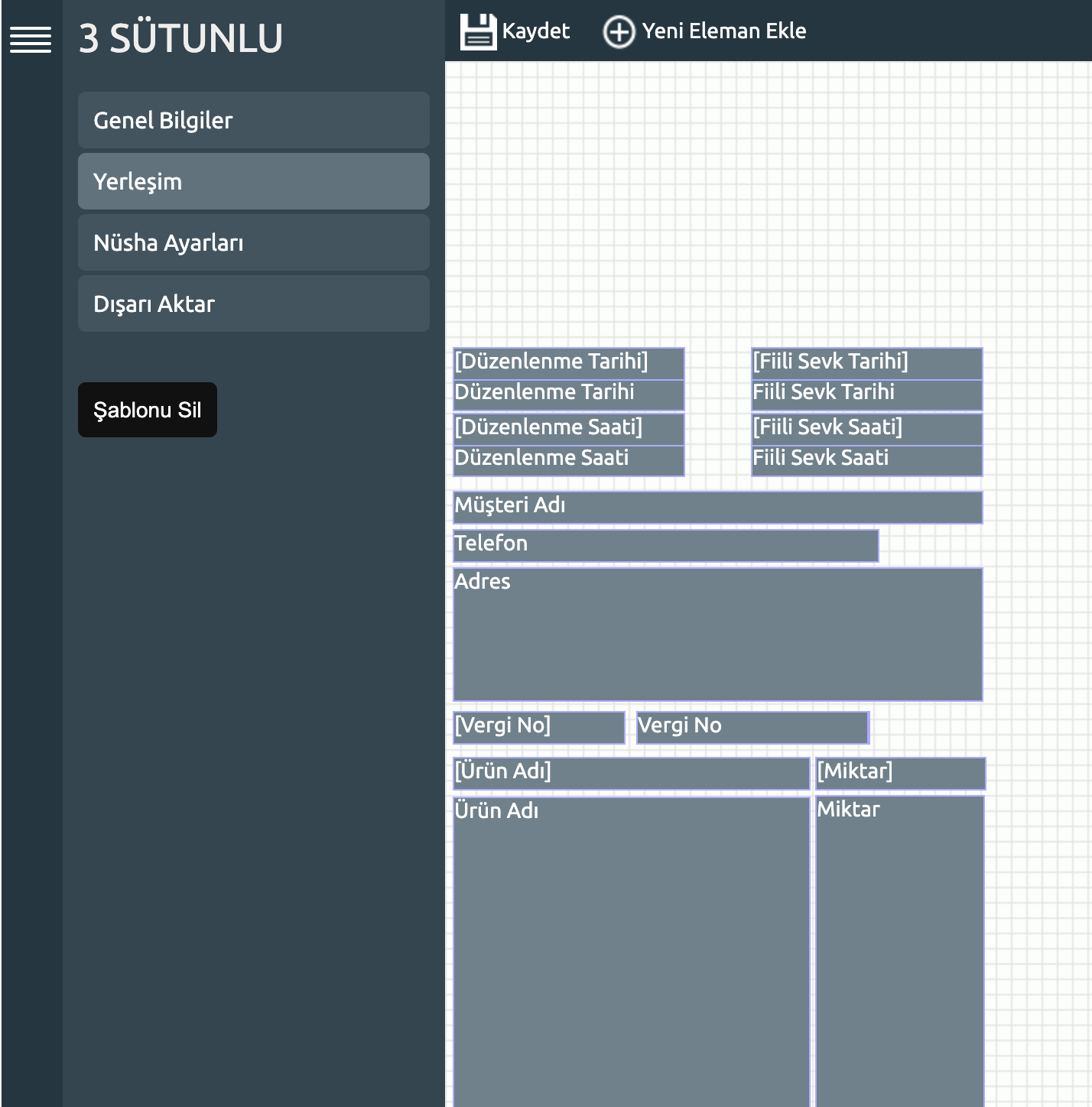
Yetkili Kullanıcılar: Uygulamaya erişim yetkisi bulunan kullanıcılar listelenir. Kullanıcılar için yetki ekleme/çıkarma işlemleri gerçekleştirebilirsiniz.


















